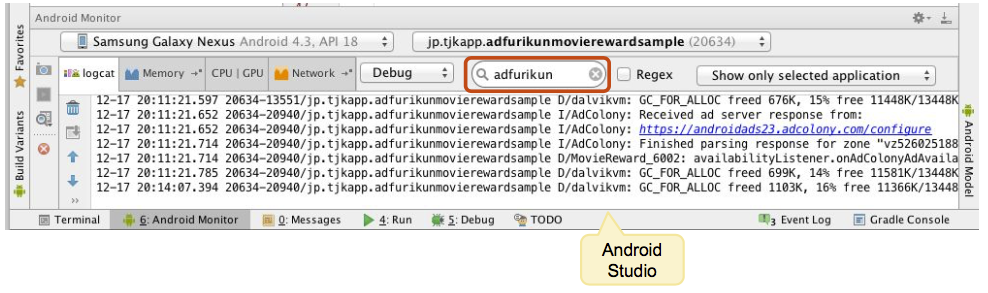1-1. Android SDK 準備
Google Play services lib と Android Support Library を標準 リポジトリからダウンロードする準備を行います。
① Android SDK Managerを起動してください。
② Tools 「Android SDK Tools」「Android SDK Platform-tools」「Android SDK Build-tools」 3つを最新の状態にしてください。
③ Extrasの「Android Support Repository」「Google Repository」の2つを最新の状態にしてください。
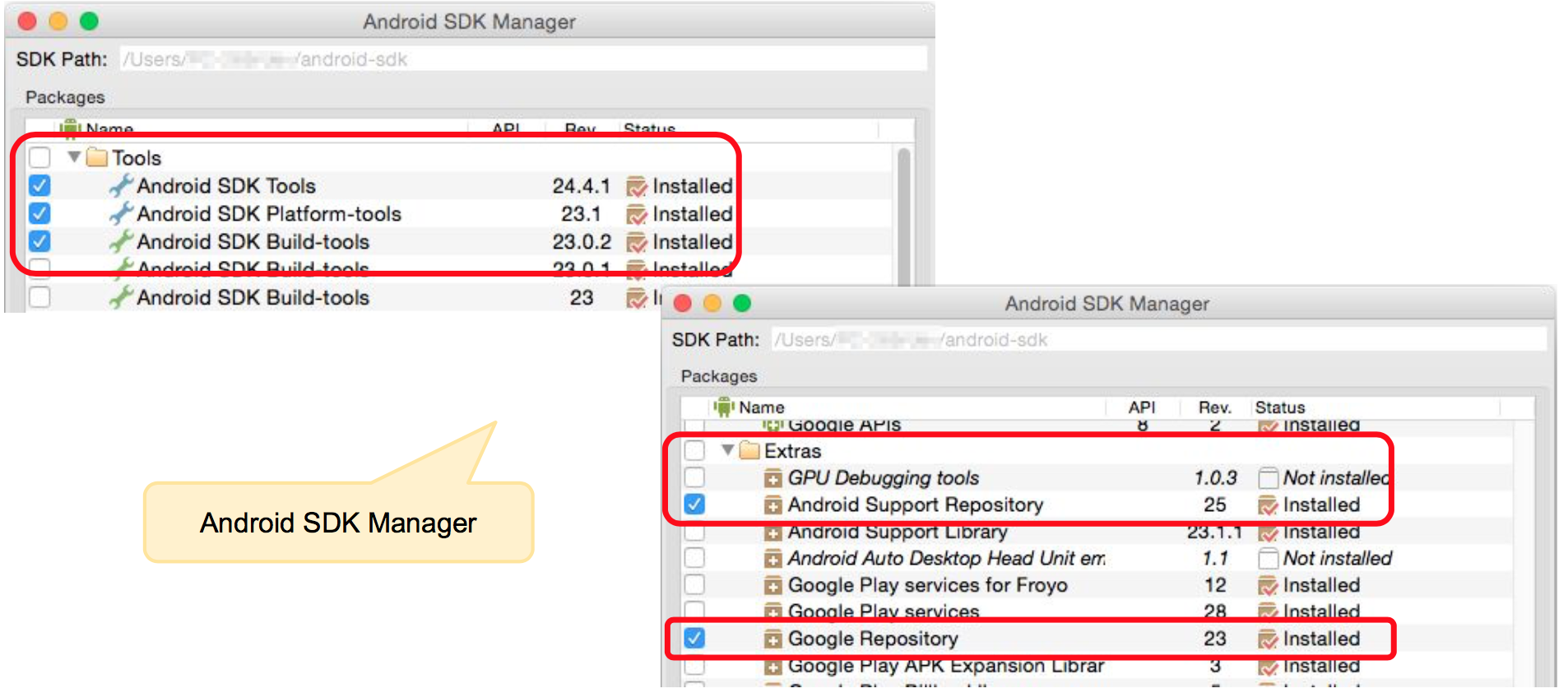
1-2. サンプル 起動
① アドフリくんの管理画面にログインします。
② 「広告枠」タブの「広告枠」から、対象とする広告枠名のリンクをクリックします。
③ 表示された下記 赤枠部分が 広告枠IDです。これをコピーして使用します。
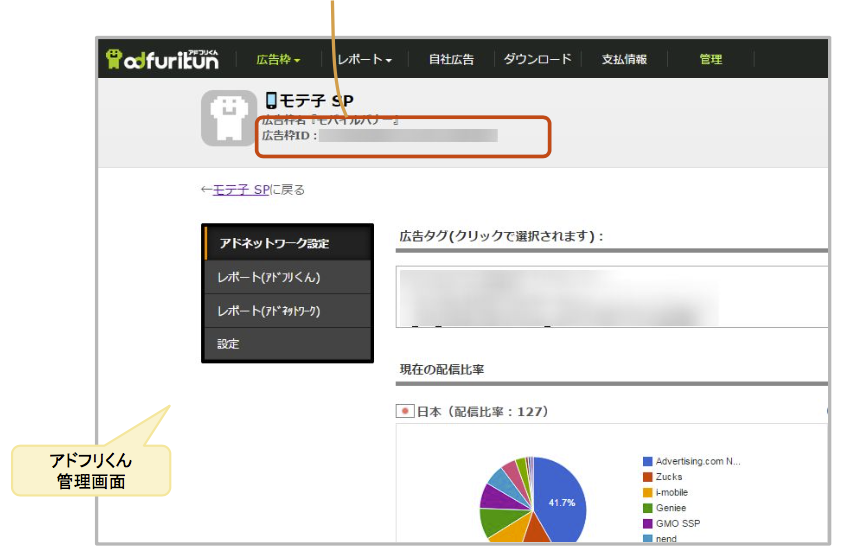
④ アドフリくんのサイトから adfurikunSDK_Android_moviereward_x.x.x.zipをダウンロードします。
⑤ zipファイルを解凍すると、各種ライブラリと「 AdfurikunMovieRewardSample」フォルダが作成されます。

⑥ Android Studio Welcomeページから、先ほど解凍してできたフォルダ内「AdfurikunMovieRewardSample」にある、「 build.gradle」を選択します。
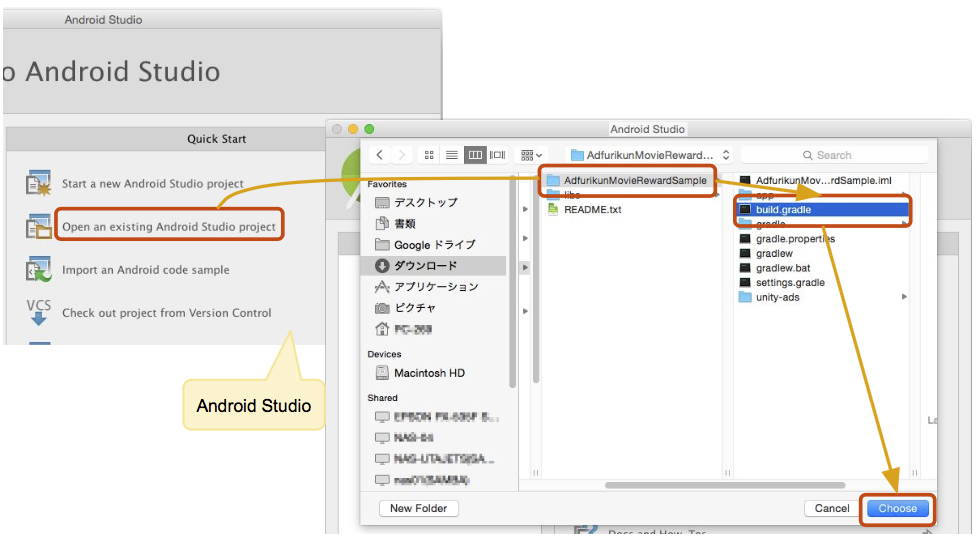
⑦ サンプルのjavaファイルを開き、先程の手順③の広告枠 IDをADFURIKUN_APPIDに記入してください。
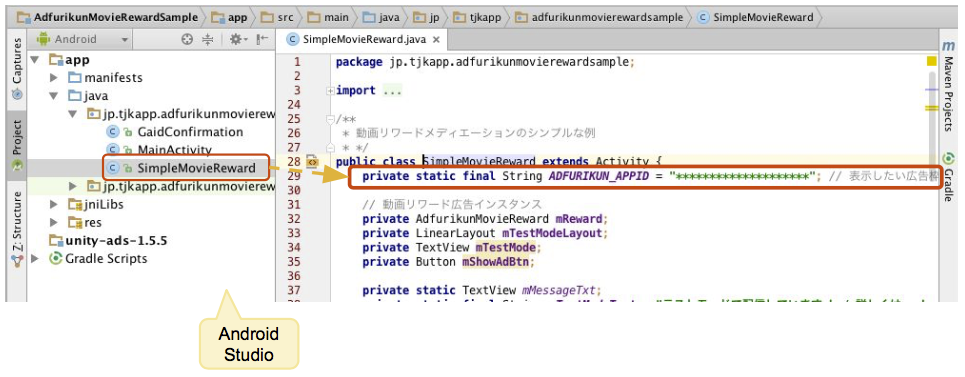
⑧ 実機端末でサンプルアプリを起動させると、選択メニューが表示されます。
それぞれ、srcフォルダのjavaファイルにて実際のソースコードが確認できます。
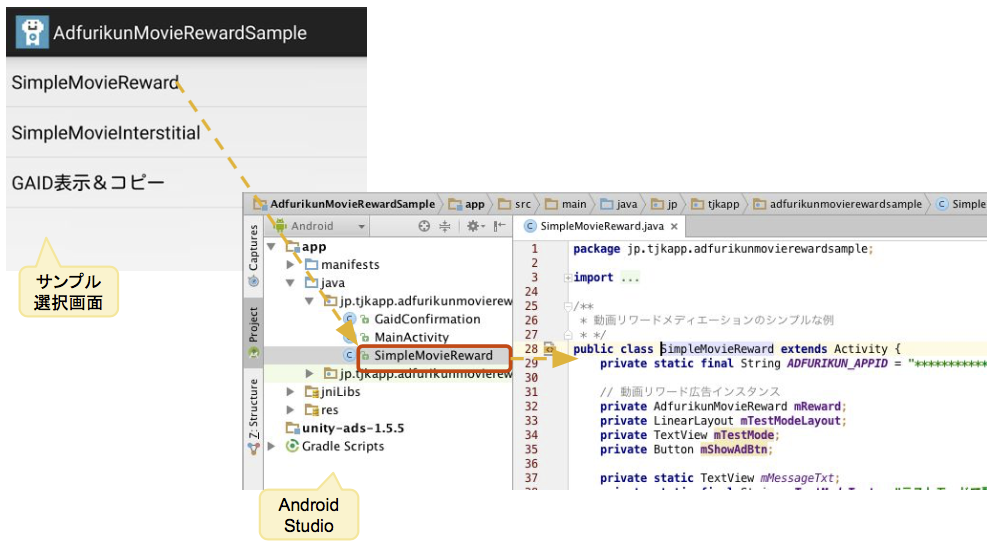
1-3. サンプルの使い方
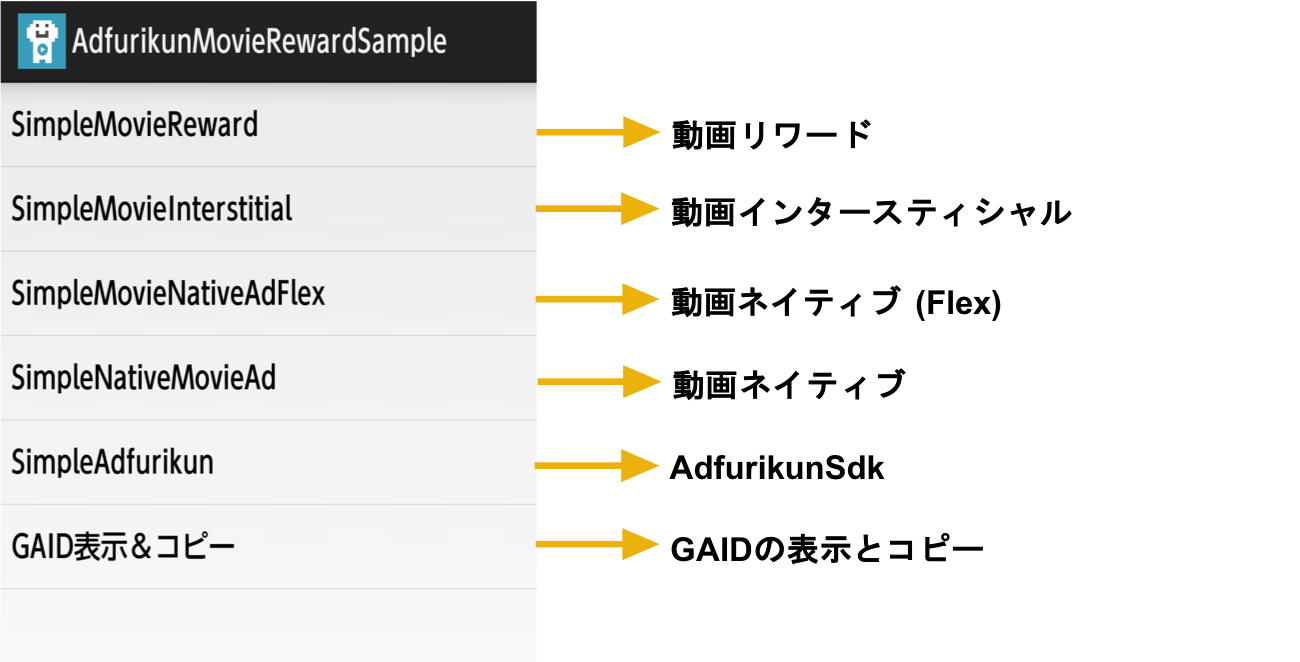
動画リワード広告
「SimpleMovieReward」で 、シンプルな動画リワード広告表示の実装を確認できます。
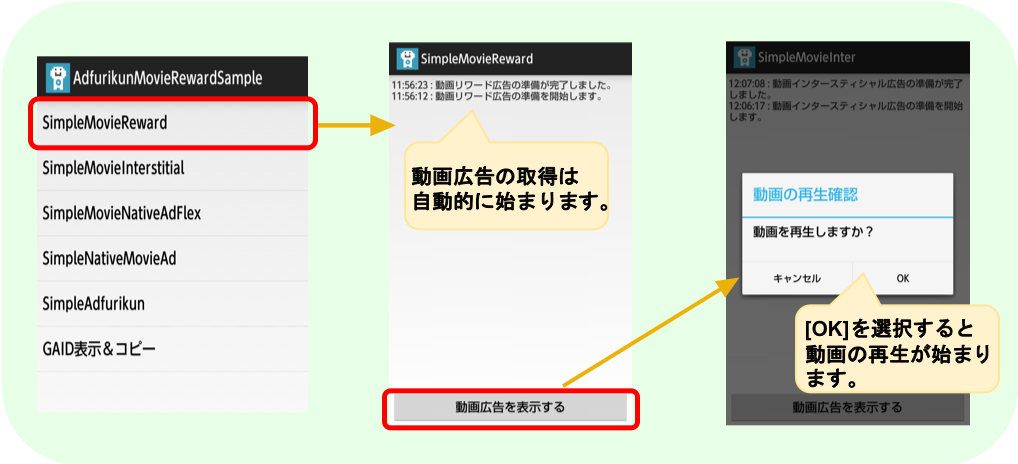
動画インタースティシャル広告
「SimpleMovieInterstitial」で 、シンプルな動画インタースティシャル広告表示の実装を確認できます。
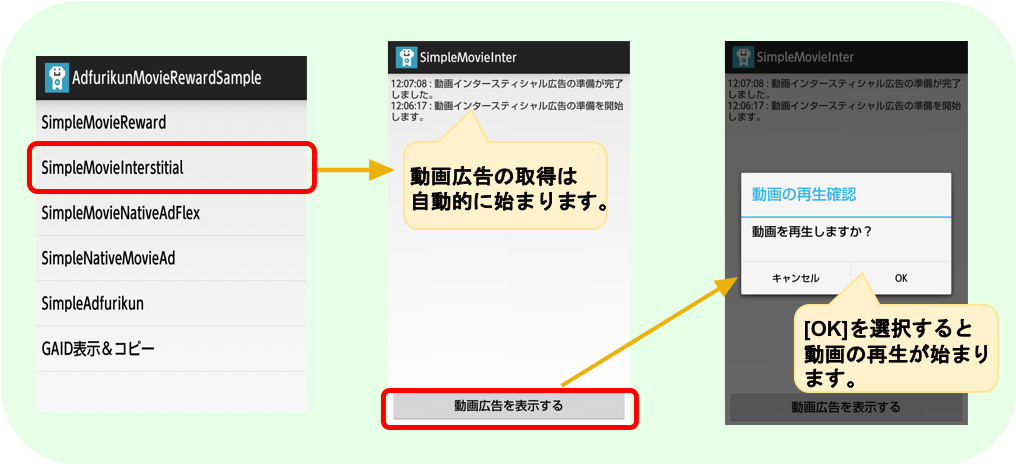
動画ネイティブ広告
「SimpleNativeMovieAd」で 、動画ネイティブ広告表示の実装を確認できます。
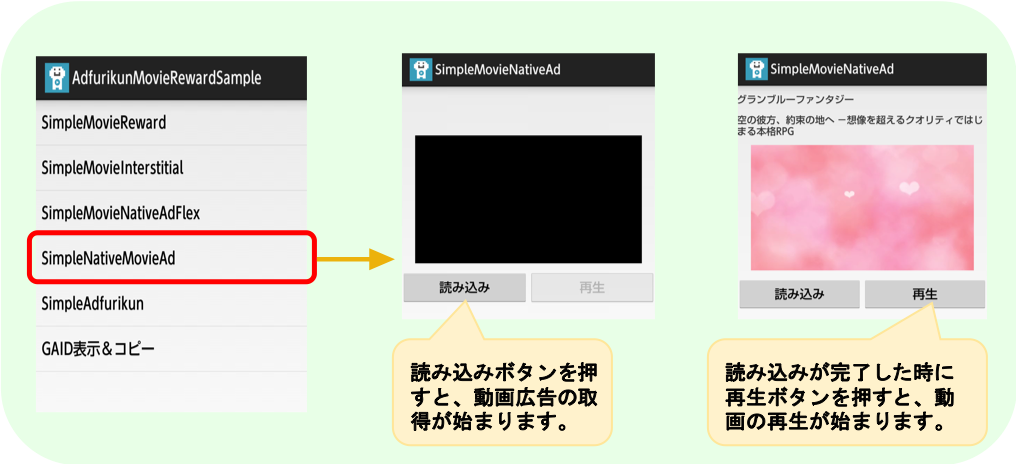
動画ネイティブ広告(FLEX)
「SimpleMovieNativeAdFlex」で 、シンプルな動画ネイティブ広告(FLEX)表示の実装を確認できます。
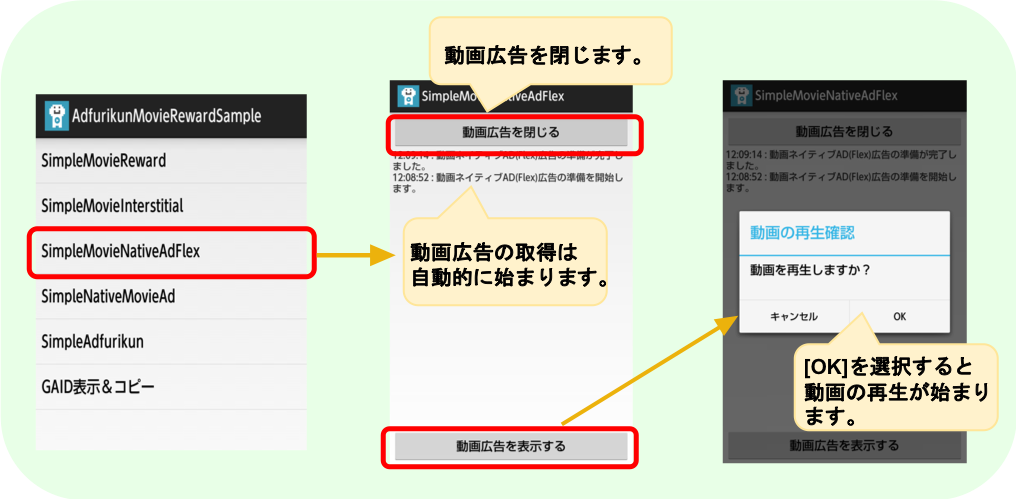
AdfurikunSdk
「SimpleAdfurikunMovie」で 、AdfurikunSdkを使用したシンプルな広告表示の実装を確認できます。
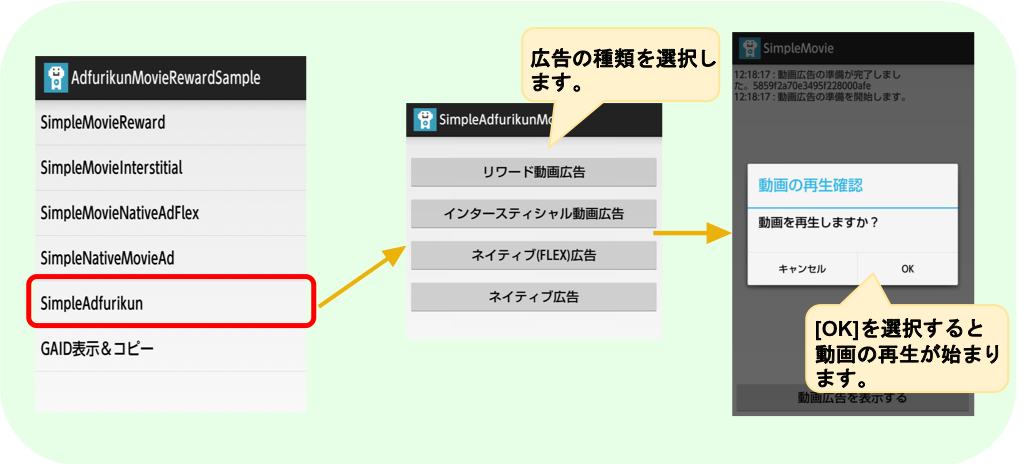
1-4. テストモードの使い方
アドネットワークキー確認
AndroidManifest.xmlのテストモード設定をtrueにすると、LogCatに再生準備が完了したアドネットワークキー(数値)が表示されます。設定したアドネットワークを確認できます。
→SDK導入/1-2. AndroidManifest.xmlの設定 参照
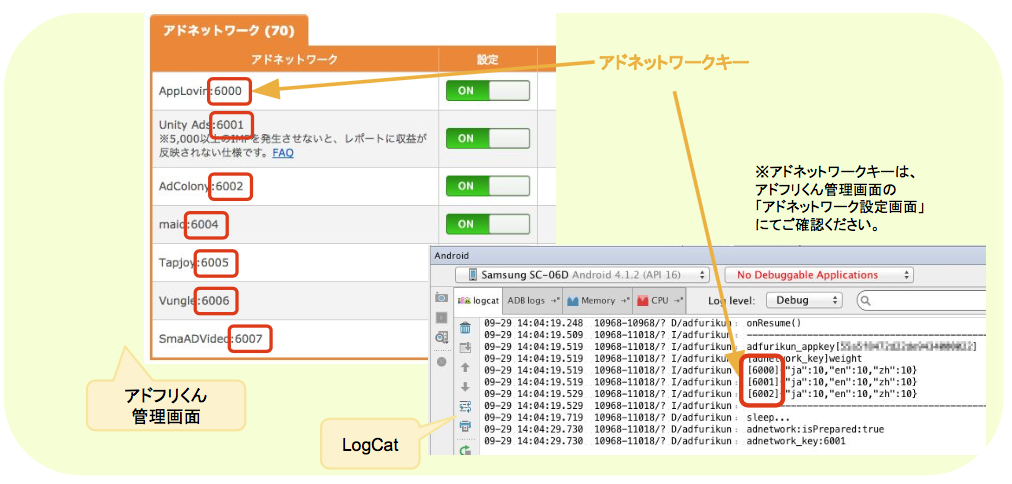
テストモード/本番リリース切替
テストモード/本番リリースの切替は、 AndroidManifest.xmlの android:name=“adfurikun_test” の箇所で行います。
テストモードの際は android:valueをtrue、正式リリースの際はfalseに設定してください。
→SDK導入/1-2. AndroidManifest.xmlの設定 参照
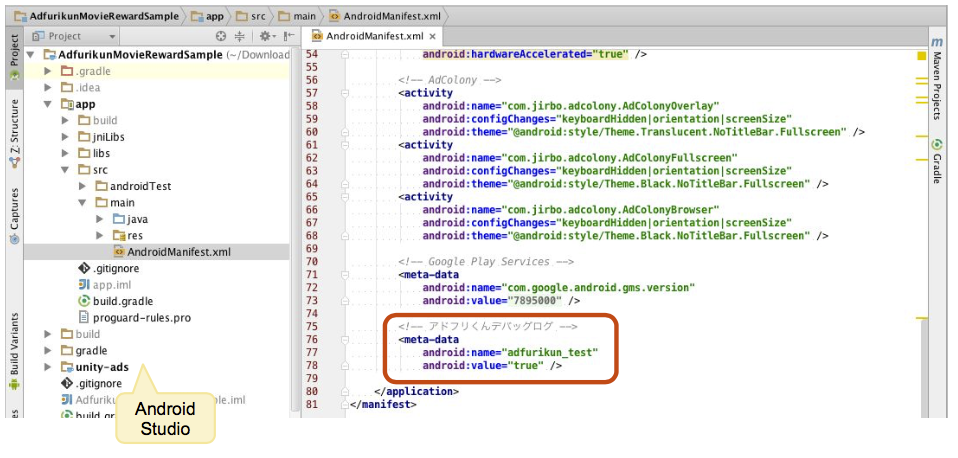
LogCat
テストモード時 (adfurikun_test valueがtrue)に詳細ログが出力されます。
Android Studioの「Android Monitor」タブでFilter機能を使うとデバッグの際に役立ちます。